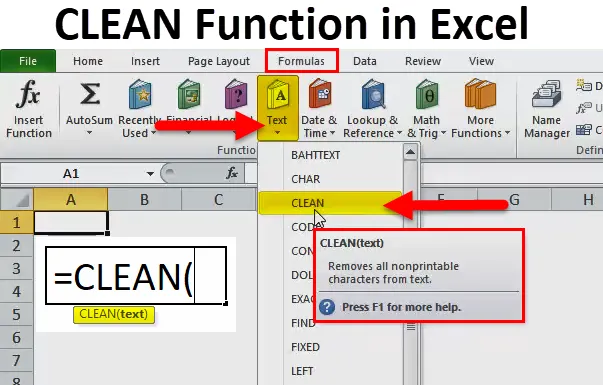
CLEAN funktsioon Excelis (sisukord)
- CLEAN in Excel
- CLEANi valem Excelis
- Kuidas kasutada funktsiooni CLEAN Excelis?
CLEAN in Excel
Kuna nimest enesest järeldub CLEAN tähendab, peate midagi puhastama. See võib saata teksti, numbri või midagi muud. Mida räigemad andmed on, seda rohkem aega võtab teil andmete muutmine. Tavaliselt kopeerime ja kleepime andmeid veebibrauseritest. Kopeerides andmeid veebibrauseritest, kopeerime soovimatud märgid, näiteks mitteprintitavad märgid. Mõned mitteprinditavad märgid on sellised, nagu on näidatud alloleval pildil.
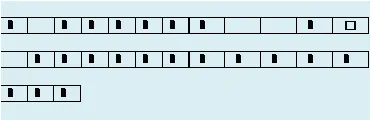
Kõigi mitteprintitavate märkide eemaldamiseks saame Excelis kasutada funktsiooni CLEAN. Funktsioon Excel CLEAN saab tekstist eemaldada esimesed 32 7-bitist ASCII-koodi. Esimesed 32 märki.
Selliseid tähemärke leidub muude veebirakenduste kaudu Excelisse imporditud andmete alguses. Kokku on 37 7-bitist ASCll-koodi tähemärki, millest CLEAN-funktsioon saab puhastada esimesed 32 märki.
Ülejäänud märkide väärtused on numbrid 127, 129, 141, 143, 144 ja 157. Nende koodide loodud märke ei saa funktsiooni CLEAN abil eemaldada.
Funktsiooni CLEAN saab kasutada teksti, stringide, numbrite jms jaoks. Üks oluline asi, mida peame siin tähele panema, on see, kui numbritele rakendatakse funktsiooni CLEAN - see teisendab numbrid automaatselt tekstivorminguks.
CLEANi kasutatakse laialdaselt andmepõhistes töökohtades, kus inimesed tegelevad sagedamini teadus- ja arendustegevuse andmetega. Turundus on meeskond, kes kasutab andmeid kampaaniate ja kirjutajate sisu saatmiseks oma kampaaniasse. Kampaania sisu kirjutades uurivad nad rohkem Internetis ja kopeerivad otse veebibrauseritest ning kopeerivad koos andmetega erimärke. Allpool toodud näidetes näeme funktsiooni CLEAN praktilist kasutamist praktilises maailmas.
CLEANi valem Excelis
Allpool on CLEANi valem Excelis:
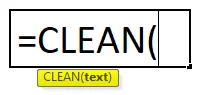
CLEANi valem Excelis sisaldab ainult ühte parameetrit, st TEKST.
- TEKST: soovitud tekst, mille soovite eemaldada mitteprintitavad märgid. Seda parameetrit või argumenti saab rakendada, viidates lahtrile või sisestades andmed otse argumenti, kasutades kahekordseid jutumärke.
Kuidas kasutada funktsiooni CLEAN Excelis?
CLEANi funktsioon Excelis on väga lihtne ja hõlpsasti kasutatav. Mõelge mõne näite abil CLEAN Functioni toimimisest Excelis.
Selle CLEAN Exceli funktsioonimalli saate alla laadida siit - CLEAN Exceli funktsioonimalliNäide nr 1
Oletame, et töötate turundusosakonnas turundusjuhina ja teie, juhataja, palus teil koguda mõned olulised kasvutegurid India kinnisvarasektoris.
Olete pärast 2 päeva Internetis surfamist piisavalt uurinud ja allpool andmeid kogunud ning andmed näevad tavapärasest räigemad välja.
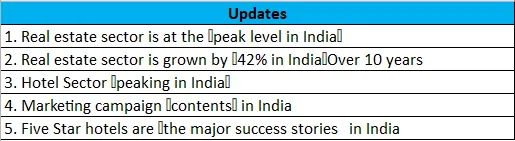
Kuna olete otse brauserist kopeerinud, leidsite need mitteprinditavad märgid, mis on märgitud ülaltoodud pildi punastes kastides.
Pole mõistlik, et peate enne haldurile andmete esitamist need ekstra erimärgid eemaldama. Seda ei saa käsitsi teha. Kopeerige andmed exceli faili ja rakendage sellele funktsiooni CLEAN.
1. samm: kopeerige andmed Exceli lehele.
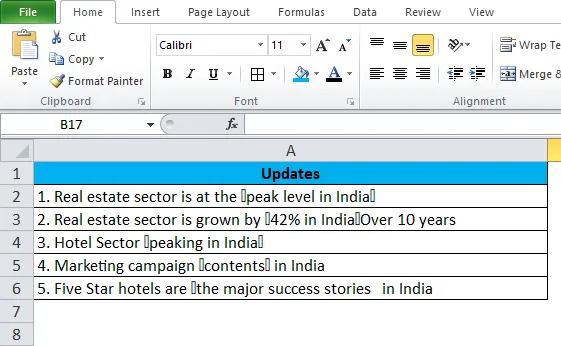
2. samm: rakendage lahtris B2 funktsioon CLEAN ja valem peaks nagu allpool esitatud.
= PUHAS (A2)
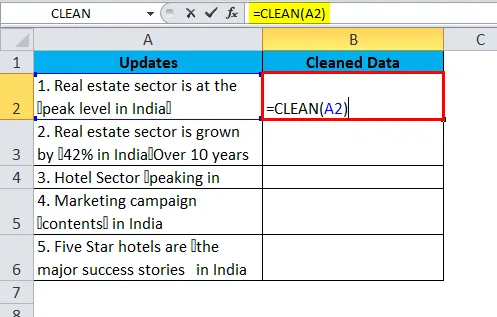
Seega on väljund:
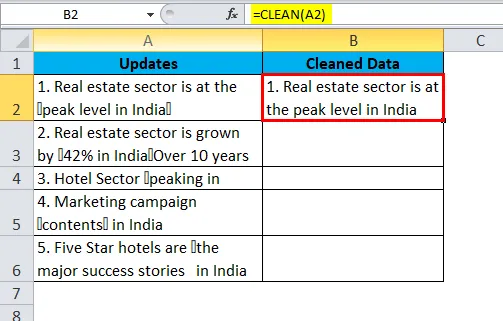
Oleme veerus B funktsiooni CLEAN rakendanud, lohistades seda. Kõik erimärgid on 7-bitistest ASCll-koodimärkidest.
Funktsioon CLEAN puhastab esimesed 32 7-bitist ASCll-koodi tähemärki tekstist.
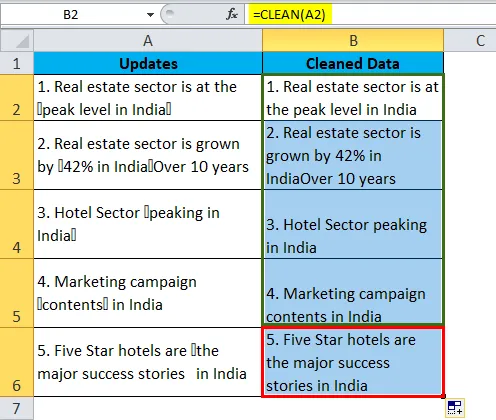
Allpool on ASCll-tähemärkide loend.
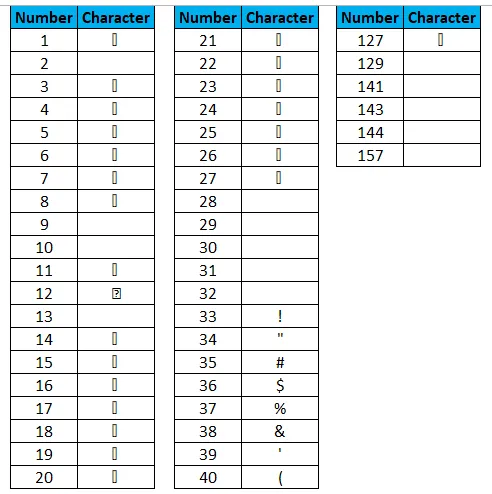
Näide 2
Turundusjuhina töötate nii paljude asjade uurimisel. Uurides leidsite allpool C-taseme juhtide olulised kontaktnumbrid. C tase tähendab tegevjuhti, finantsdirektorit, peadirektorit jne. Koos kontaktnumbritega kopeerisite ka mitteprintitavaid tähemärke.
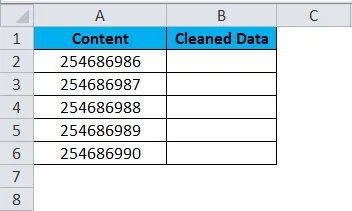
Neid telefoninumbreid vaadates ei saa siin täisnumbreid öelda. Need ei ole erimärgid, vaid spetsiaalne fontinimi. Kõigile erimärkidele antakse fontinimi Wingdings .
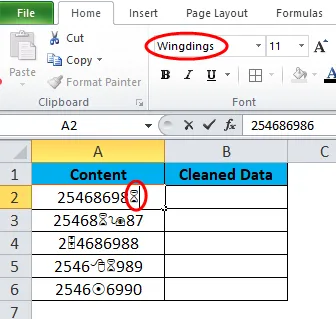
Selliste juhtumite korral saame oma andmete puhastamiseks kasutada ka funktsiooni CLEAN. Nüüd lähme edasi ja rakendame oma telefoninumbritele funktsiooni CLEAN.
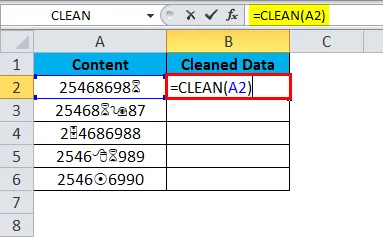
Seega on väljund:
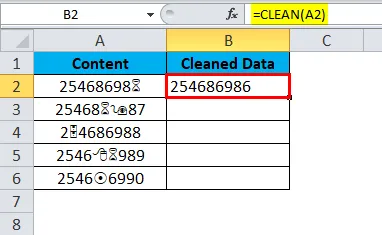
Pärast funktsiooni CLEAN rakendamist meie andmetele teisendati see numbriteks, st teisendati spetsiaalsest tähemärgist tavaliseks. Lõplik väljund toimub lahtri B2 lohistamisel:
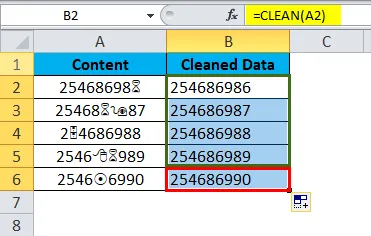
Kuna taotlesime funktsiooni CLEAN, eemaldatakse vorming ja sisestatakse teksti vorming. Numbrivormingu säilitamiseks peame enne funktsiooni PUHASTAMIST kasutama valemit VALUE.
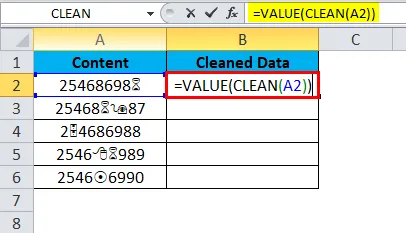
Seega on väljund:
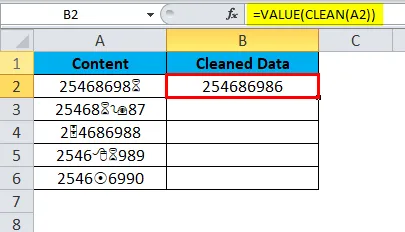
Lõplik väljund toimub lahtri B2 lohistamisel:
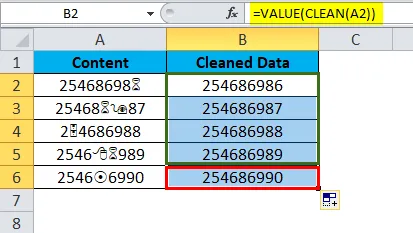
Niisiis aitab funktsioon VÄÄRTUS teisendada meie pakutud väärtuse numbrivorminguks.
Nii saab CLEAN olla ülioluline meie räpaste andmete kauniks esinduslikuks muutmisel.
Funktsioonid, mida CLEAN meelde tuleb jätta Excelis
- CLEAN-i funktsioon Excelis võib nimekirjast eemaldada 0–32 7-bitist ASCll-koodimärki.
- Funktsioon CLEAN on saadaval Excel 2003 ja uuemates versioonides.
- Koodidega 127, 129, 141, 143, 144 ja 157 genereeritavad täiendavad mitteprintitavad märgid.
- Mõned mitteprinditavad märgid pole üldse nähtavad, kuid funktsioon CLEAN suudab selle mitte nähtava märgi leida ja aitab selle eemaldada.
Soovitatavad artiklid
See on olnud CLEANi juhend Excelis. Siin arutleme, kuidas kasutada funktsiooni CLEAN Excelis koos näidete ja allalaaditava excelimalliga. Võite vaadata neid kasulikke funktsioone ka excelis -
- POWER-funktsiooni kasutamine Excelis
- Kuidas kasutada IRR-funktsiooni Excelis?
- Asendusjuhendi juhend Excelis
- Parimad näited MID Exceli funktsioonist